serverless 如何调试(三)
在上篇文章中,我们讲解了如何调用我们的hello-world应用,只需要使用命令:
serverless invoke -f hello -l
,但是我们总不可能修改一次代码,就调用一下这个命令吧,或者说我们需要调试我们的代码的时候,总不能每次都要部署到AWS服务器端吧,那么这样的效率非常低。因此我们需要在本地调式完成后,我们最后部署到我们的AWS服务器上即可。
1. 使用 Terminal调式
我们只需要在 invoke 后加 local 就可以了,如命令:serverless invoke local -f hello -l 如下所示:
但是如上调式,也不是最好的方案,因此我们需要使用工具调试就好了。为了解决这个问题,在serverless中也有类似的工具。
2. 使用工具调试
2.1 安装 serverless-offline 命令如下所示:
npm install serverless-offline -D
2.2 修改 serverless.yml
我们需要打开我们的根目录下的 serverless.yml, 添加如下配置信息:
events:
- http:
path: hello/{name}
method: get
plugins:
- serverless-offline
因此 serverless.yml 所有配置代码如下:
service: hello-world
provider:
name: aws
runtime: nodejs10.x functions:
hello:
handler: handler.hello
events:
- http:
path: hello/{name}
method: get
plugins:
- serverless-offline
2.3 修改handler.js
现在我们在handler.js 中添加如下代码:
const {pathParameters = {}} = event;
const {name = 'xxx111'} = pathParameters;
const message = `您好,${ name }.`;
handler.js 的完整的代码如下所示:
'use strict';
module.exports.hello = async (event, context, callback) => {
console.log(event);
console.log(context);
const {pathParameters = {}} = event;
const {name = 'xxx111'} = pathParameters;
const message = `您好,${ name }.`;
const html = `
<html>
<style>
h2 {color:red;}
</style>
<body>
<h1>第一个hello world 应用</h1>
<h2>${message}</h2>
</body>
</html>`;
return {
statusCode: 200,
headers: {
'Content-Type': 'text/html'
},
body: html
}
};
如上代码打印,我们打印 console.log(event); 后,我们打印的信息如下所示:
{ headers:
{ Host: 'localhost:3000',
Connection: 'keep-alive',
Pragma: 'no-cache',
'Cache-Control': 'no-cache',
'Upgrade-Insecure-Requests': '1',
'User-Agent':
'Mozilla/5.0 (Macintosh; Intel Mac OS X 10_13_6) AppleWebKit/537.36 (KHTML, like Gecko) Chrome/75.0.3770.100 Safari/537.36',
Accept:
'text/html,application/xhtml+xml,application/xml;q=0.9,image/webp,image/apng,*/*;q=0.8,application/signed-exchange;v=b3',
'Accept-Encoding': 'gzip, deflate, br',
'Accept-Language': 'zh-CN,zh;q=0.9,en;q=0.8' },
multiValueHeaders:
{ Host: [ 'localhost:3000' ],
Connection: [ 'keep-alive' ],
Pragma: [ 'no-cache' ],
'Cache-Control': [ 'no-cache' ],
'Upgrade-Insecure-Requests': [ '1' ],
'User-Agent':
[ 'Mozilla/5.0 (Macintosh; Intel Mac OS X 10_13_6) AppleWebKit/537.36 (KHTML, like Gecko) Chrome/75.0.3770.100 Safari/537.36' ],
Accept:
[ 'text/html,application/xhtml+xml,application/xml;q=0.9,image/webp,image/apng,*/*;q=0.8,application/signed-exchange;v=b3' ],
'Accept-Encoding': [ 'gzip, deflate, br' ],
'Accept-Language': [ 'zh-CN,zh;q=0.9,en;q=0.8' ] },
path: '/hello/2',
pathParameters: { name: '2' },
requestContext:
{ accountId: 'offlineContext_accountId',
resourceId: 'offlineContext_resourceId',
apiId: 'offlineContext_apiId',
stage: 'dev',
requestId: 'offlineContext_requestId_03349087551215857',
identity:
{ cognitoIdentityPoolId: 'offlineContext_cognitoIdentityPoolId',
accountId: 'offlineContext_accountId',
cognitoIdentityId: 'offlineContext_cognitoIdentityId',
caller: 'offlineContext_caller',
apiKey: 'offlineContext_apiKey',
sourceIp: '127.0.0.1',
cognitoAuthenticationType: 'offlineContext_cognitoAuthenticationType',
cognitoAuthenticationProvider: 'offlineContext_cognitoAuthenticationProvider',
userArn: 'offlineContext_userArn',
userAgent:
'Mozilla/5.0 (Macintosh; Intel Mac OS X 10_13_6) AppleWebKit/537.36 (KHTML, like Gecko) Chrome/75.0.3770.100 Safari/537.36',
user: 'offlineContext_user' },
authorizer:
{ principalId: 'offlineContext_authorizer_principalId',
claims: undefined },
protocol: 'HTTP/1.1',
resourcePath: '/hello/{name}',
httpMethod: 'GET',
requestTimeEpoch: 1561535723603 },
resource: '/hello/{name}',
httpMethod: 'GET',
queryStringParameters: null,
multiValueQueryStringParameters: null,
stageVariables: null,
body: null,
isOffline: true }
然后我们打印我们的 console.log(context); 后,打印的信息如下所示:
{ done: [Function],
fail: [Function: fail],
succeed: [Function: succeed],
getRemainingTimeInMillis: [Function: getRemainingTimeInMillis],
awsRequestId: 'offline_awsRequestId_7749009079208731',
clientContext: {},
functionName: 'hello-world-dev-hello',
functionVersion: 'offline_functionVersion_for_hello-world-dev-hello',
identity: {},
invokedFunctionArn: 'offline_invokedFunctionArn_for_hello-world-dev-hello',
logGroupName: 'offline_logGroupName_for_hello-world-dev-hello',
logStreamName: 'offline_logStreamName_for_hello-world-dev-hello',
memoryLimitInMB: undefined }
2.4 启动服务
如上配置代码完成后,我们可以通过命令:sls offline 来运行了,如果启动成功,我们就会绑定3000端口了,如下所示:

这个时候,我们在浏览器 http://localhost:3000/hello/2 访问的时候,可以看到如下信息了;如下所示:
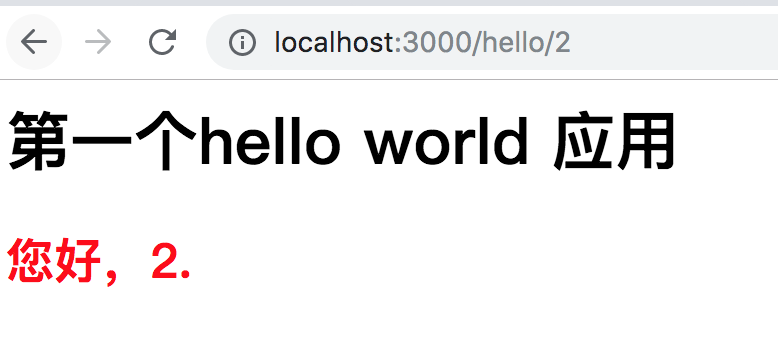
当我们把上面的地址改下的话,比如 http://localhost:3000/hello/kongzhi, 那么页面变成如下了,如下所示:
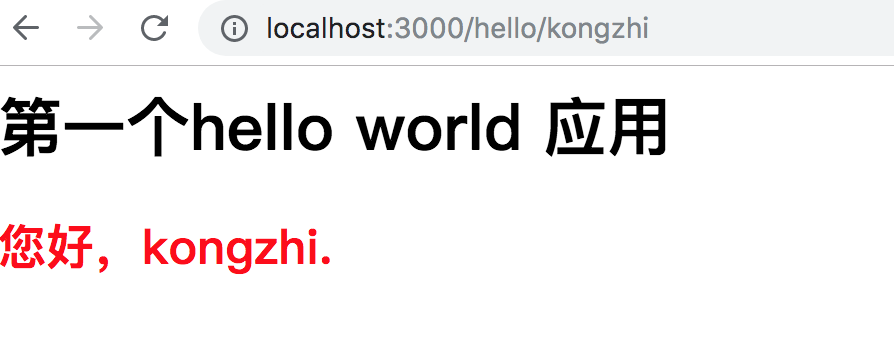
2.5 修改保存后自动加载代码
我们总是想尽一切办法提升工作、开发效率,比如 webpack 和 nodemon 有 reload 的功能,当然 serverless-offline 也有。运行命令如下:
sls offline --useSeparateProcesses
如下所示:
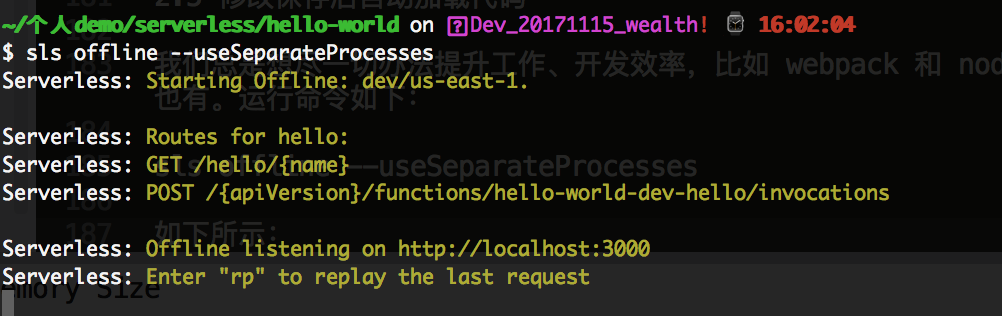
现在当我修改了下 handler.js 代码,然后会命令行中会自动打包,但是命令行中不会有任何提示,但是当我们刷新页面的时候,发现内容是最新的了如下所示: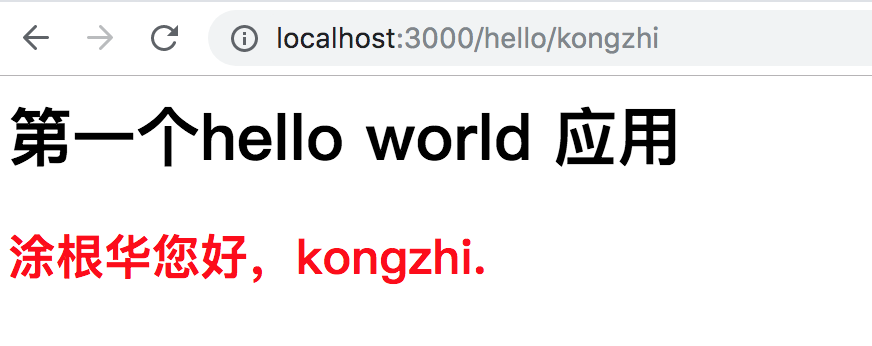
serverless 如何调试(三)的更多相关文章
- 应用调试(三)oops
目录 应用调试(三)oops 引入 配置内核打开用户oops CONFIG_DEBUG_USER user_debug 设置启动参数测试 打印用户堆栈 分析栈 main的调用 title: 应用调试( ...
- 驱动调试(三)oops确定函数PC
目录 驱动调试(三)oops确定函数PC 什么是oops 流程简述 代码仓库 模块例子分析 找到PC值 判断是否属于模块 查看符号表 找到模块 反汇编模块 内核例子分析 找到PC值 判断是否属于模块 ...
- phone 调试三种工具
1. Phonegap桌面开发工具 Phonegap Desktop-App与 手机客户端调试工具PhoneGap Developer App 此工具方便.快捷.自动.可以在真机中查看 无法设置断点. ...
- XE6 /XE8 & IOS开发之免证书真机调试三步走,生成iPA文件并安装到其它苹果设备上
XE6 & IOS开发之免证书真机调试(1):颁发属于自己的App签名证书(有图有真相) XE6 & IOS开发之免证书真机调试(2):连接真机并运行App(有图有真相) XE6 &a ...
- gcc gdb调试 (三)
编写代码过程中少不了调试.在windows下面,我们有visual studio工具.在linux下面呢,实际上除了gdb工具之外,你没有别的选择.那么,怎么用gdb进行调试呢?我们可以一步一步来试试 ...
- pr_debug、dev_dbg等动态调试三
内核版本:Linux-3.14 作者:彭东林 邮箱:pengdonglin137@163.com 如果没有使用CONFIG_DYNAMIC_DEBUG,那么就需要定义DEBUG,那么此时pr_debu ...
- Serverless 工程实践 | Serverless 应用优化与调试秘诀
作者|刘宇 前言:本文将以阿里云函数计算为例,提供了在线调试.本地调试等多种应用优化与调试方案. Serverless 应用调试秘诀 在应用开发过程中,或者应用开发完成,所执行结果不符合预期时,我 ...
- 阿里小程序Serverless 操作指南
小程序云 小程序云(Mini Program Cloud)是阿里云面向小程序场景提供的一站式云服务,帮助开发者实现一云多端的业务战略,提供了有服务器和无服务器两种模式.云应用是有服务器模式,提供了包括 ...
- 从函数计算到 Serverless 架构
前言 随着 Serverless 架构的不断发展,各云厂商和开源社区都已经在布局 Serverless 领域,一方面表现在云厂商推出传统服务/业务的 Serverless 化版本,或者 Serverl ...
随机推荐
- (十六)golang--匿名函数
Go支持匿名函数,如果我们某个函数只是使用一次,可以考虑使用匿名函数,匿名函数也可以实现多次调用: 匿名函数的使用方式:(1)在定义匿名函数的时候就直接调用,这种方式匿名函数只调用一次: (2)将匿名 ...
- 深入理解C语言 - 指针详解
一.什么是指针 C语言里,变量存放在内存中,而内存其实就是一组有序字节组成的数组,每个字节有唯一的内存地址.CPU 通过内存寻址对存储在内存中的某个指定数据对象的地址进行定位.这里,数据对象是指存储在 ...
- tmp/ccdLyHub.o:(.eh_frame+0x12): undefined reference to `__gxx_personality_v0' collect2: ld returned 1 exit status
其实就是一个问题,gcc只能编译.c文件,你如果取名为.cpp,那么gcc编译就会就会出现这个错误. 这种情况下: 1.用g++编译(.c 或.c++都可以编译) 2.仍用gcc编译,但是文件后缀改为 ...
- excel中使用统计列中的值在其他列出现的次数
excel中使用统计一列的中值在其他列出现的次数 =COUNTIFS($J$:$J$,K2) 解释下 $J$2 J列中的第二行到 $J$373 J列的373行 范围内 查找 k列的第二行的值 出现的 ...
- iTextSharp生成pdf含模板(二)---C#代码部分
参考地址:https://www.cnblogs.com/ibeisha/p/itextsharp-pdf.html 一.先在程序中使用Nuget安装iTextSharp(我是创建的控制台程序) 二. ...
- Flask简介及使用
目录 Flask简介 wsgiref wsgiref简单应用 两个依赖 werkzeug Jinja2 简单使用 安装 flask快速使用 Django与Flask返回值的对比 Flask简介 F ...
- 自定义Robotframework,Appium的一个关键字(用于点击目标图片,用于Appium无法识别的一些图片元素)
Appium无法识别的一些图片元素,必须先通过图片找坐标,进而通过点击坐标解决问题. 1.先在terminer运行安装命令: pip install robotframework-appiumlib ...
- GIT篇章(二)
如何多人协同开发同一个项目? 使用代码版本控制[version control]软件, 目前市面上比较流行的代码版本控制器有: git,svn,csv 1. 使用git管理代码版本 本项目使用git管 ...
- Python中itertools.groupby分组的使用
Python中itertools.groupby分组的使用 有时候我们需要给一个列表按照某个属性分组,可以借助groupby来实现. 比如:一下列表我想以严重程度给它分组,并求出每组的元素个数. fr ...
- C#常用集合类的实现以及基本操作复杂度
List 集合类是顺序线性表,Add操作是O(1)或是O(n)的,由于List的容量是动态扩容的,在未扩容之前,其Add操作是O(1),而在需要扩容的时候,会拷贝已存在的那些元素同时添加新的元素,此时 ...
